집 >소프트웨어 튜토리얼 >모바일 애플리케이션 >'리틀 레드 북'에 메모를 게시하는 방법
'리틀 레드 북'에 메모를 게시하는 방법
- 王林앞으로
- 2024-01-13 17:36:191674검색
Xiaohongshu에 노트를 게시하는 방법은 무엇입니까? 샤오홍슈가 노트를 발행하는 곳은 개인센터 페이지에 있습니다. 입구를 찾은 후 알아야 할 것은 샤오홍슈가 사진이나 영상을 받아 노트를 발행하기 시작하고 프롬프트 단계에 따라 미니노트를 완성할 수 있다는 것입니다. Red Book 노트를 게시하려면 구체적인 단계를 살펴보겠습니다.

Xiaohongshu에서 노트를 게시하는 방법
1. Xiaohongshu 앱을 연 후 오른쪽 하단에서 "I"를 찾습니다. 페이지를 클릭하여 들어가세요. 개인 센터 인터페이스로 이동한 다음 페이지 하단에 있는 빨간색 아이콘을 찾으세요. 이 위치는 Xiaohongshu가 노트를 게시할 수 있는 진입점입니다.
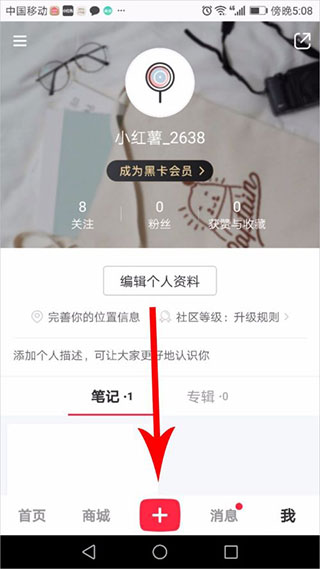
2. Xiaohongshu에 노트 게시는 위에서 언급한 빨간색 버튼을 클릭한 후 지금 찍거나, 갤러리에서 검색하거나, 라이브로 촬영할 수 있습니다. 동영상.
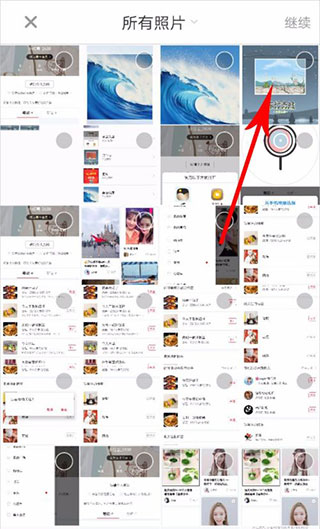
3. 다음으로 갤러리에서 사진을 선택하여 설명합니다. 사진을 선택한 후 페이지 오른쪽 상단에 있는 "계속" 버튼을 클릭하여 다음 단계로 진행합니다.
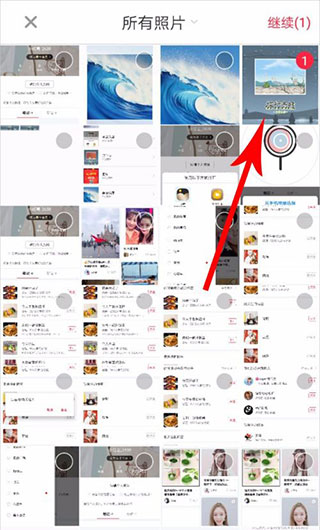
4. 사진에서 위치를 선택하세요. 이 위치는 임의적이므로 필요에 따라 선택하세요.
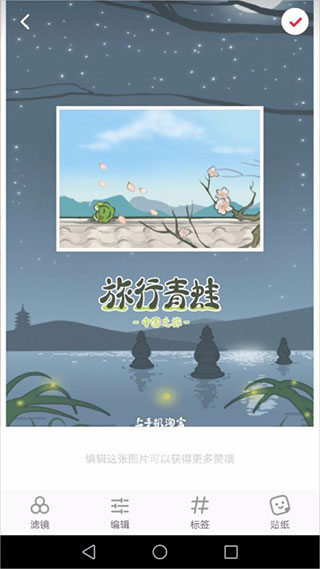
5. 위치를 선택한 후 클릭하면 태그 페이지가 열리며, 검색하여 찾을 수도 있습니다.
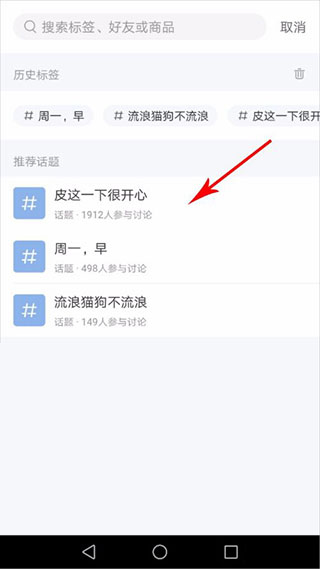
6. 적절한 태그를 찾은 후 클릭하여 이미지의 지정된 위치에 태그를 추가합니다.
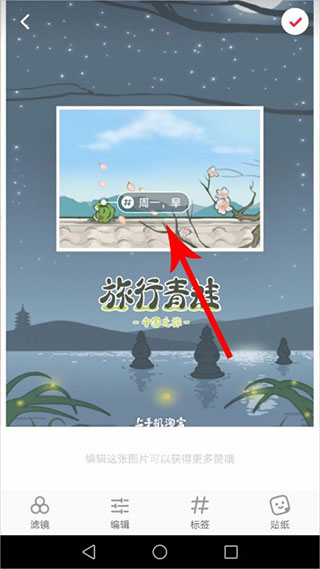
7. 페이지 왼쪽 하단에 있는 필터 아이콘을 클릭하면 사진 필터 편집기가 열립니다. 클릭하는 동안 해당하는 옵션을 클릭하면 됩니다. 밝은 색상과 어두운 색상의 변화가 나타납니다.
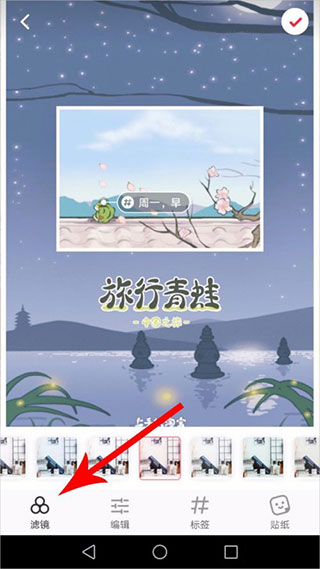
8. 이때 페이지 하단의 편집 아이콘을 클릭하면 사진 편집이 열립니다. 여기의 옵션 기능에는 밝기 조정, 대비 조정, 채도 조정 등이 포함됩니다.
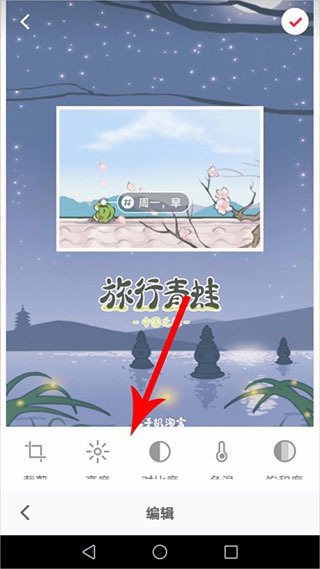
9 이번에는 페이지 하단 오른쪽에 있는 스티커 아이콘을 클릭하면 여러 개의 스티커가 열립니다. 마음에 드는 그림을 클릭하여 사진으로 드래그하기만 하면 됩니다. 마음대로 조정됩니다.
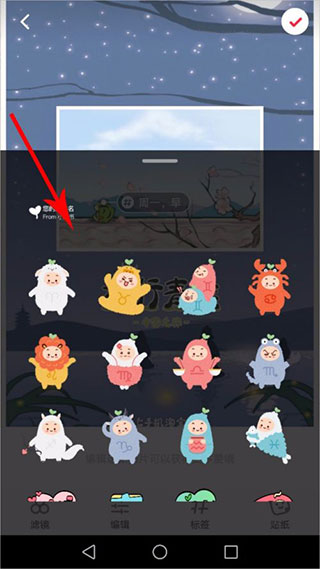
10. 위의 사진 편집을 완료한 후 페이지 오른쪽 상단의 "√"를 클릭하면 텍스트 편집 페이지가 열립니다.
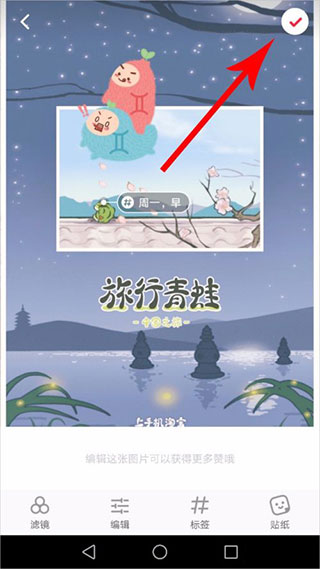
11. 이때 편집창에서는 내용을 작성하거나 이모티콘, 주제 등을 추가할 수 있습니다.
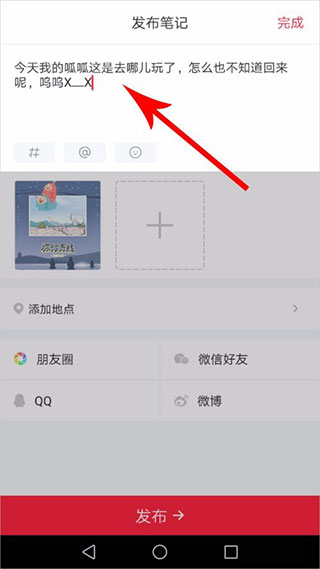
12. 위의 모든 편집을 완료한 후 페이지 하단의 "게시" 버튼을 클릭하면 이 샤오홍슈 노트가 게시됩니다.
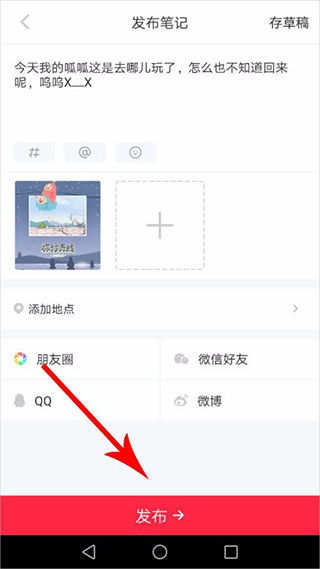
13. 잠시만 기다려주세요. 먼저 Xiaohongshu의 다른 위치를 클릭한 다음 다시 클릭하여 방금 게시된 메모를 확인하세요.
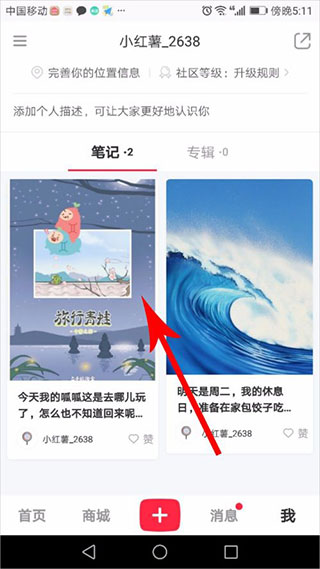
더 자세한 내용을 알고 싶으시다면 이 사이트를 주목해주세요!
위 내용은 '리틀 레드 북'에 메모를 게시하는 방법의 상세 내용입니다. 자세한 내용은 PHP 중국어 웹사이트의 기타 관련 기사를 참조하세요!

